
Beacon: Doplněk moderní domácnosti?
2. 3. 2015 | 9
Potřeba ukládání digitálních dat je čím dál tím více aktuální a proto vznikly zařízení jako NAS servery, které se stávají digitálním středobodem moderní domácnosti. Domácí NAS servery jsou na rozdíl od firemní sféry více orientované na design a uživatelé na ně ukládají zejména multimediální sobory, jako fotografie, hudbu a videa. Právě jedním ze zástupců, který je NAS serverem a multimediálním přehrávačem v jednom, této kategorie je Lenovo Beacon.
Vzhled
Beacon je standardní dvoudiskový NAS server střední třídy pro domácnosti s netradičním vzhledem. Pokud si odmyslíte dva kabely, které k němu typicky povedou, pak opravdu vypadá jako designový doplněk. Jeho vzhled ve mě asi nejvíce evokuje sandwich, který je tvořen dvěma stejnými částmi, které jsou spojeny prostřední vrstvou. Podle mého názoru tedy poměrně pěkně zapadá například vedle televize, případně na pracovní stůl.
Když si rozebereme vzhled podrobněji, tak vidíme dvě symetrické části – jakási žebroví, z nichž každé skrývá jeden pevný disk. Tato žebroví jsou z matného černého plastu a vypadají poměrně kvalitně. Ve spodní a horní části jsou perforována – slouží pro sání a výdech vzduchu k chlazení. Tento výdech je dobře vidět na jednom z přiložených obrázků. Strany zařízení jsou tvořeny plastovými kryty, které mají jemnou strukturu. Tyto kryty se dají poměrně nemotorným způsobem ze zařízení sundat. Vzhledem k tomu, že jsou určeny k přístupu na pevné disky, které se budou měnit maximálně při upgradu, nebo při servisu, tak nejednoduchý přístup nevnímám jako chybu.
Prostřední část Beaconu, tedy pomyslnou osu souměrnosti tvoří stříbrný pásek, který obsahuje prakticky veškeré ovládací a informační prvky. Na jeho přední straně figurují notifikační diody pevným disků a bezdrátové sítě. Nutno podotknout, že dioda aktivity pevných disků je velmi elegantně řešena. Jako celek se tvářící dvě diody jsou v podstatě rozdělený kruh – velmi elegantní způsob zobrazení činnosti dvou disků. Zadní stranu okupují konektory – napájení, Ethernet, HDMI výstup, 2x USB 3.0, tlačítko rychlého kopírování a tlačítko pro reset zařízení. V poslední řadě najdeme zdířku pro zámek Kensington.
Specifikace a výkon
Jednou z netradičních zajímavostí Beaconu je použitý procesor. Většina domácích NAS serverů používá nějaký levný, leč dostatečný, ARM procesor, případně starší verze Atom procesorů. Až výrazně dražší zařízení používají klasické x86 procesory. Beacon však používá, z mého pohledu, něco mezi – tedy x86 Intel procesor se dvěma jádry a čtyřmi vlákny, avšak jedná se o komponentu, který byla od začátku vyvíjena jako úsporný procesor do zařízení jako tablety, tedy zařízení, kde se velmi hledí na nízkou spotřebu všech komponent.
Jeden z velkých benefitů, tkvící v použití tohoto typu procesoru, je integrovaná grafická karta. Ano, čtete správně, NAS server s grafickou kartou. Lenovo této situace také náležitě využilo a jejím výsledkem je již zmíněný port HDMI, který poslouží pro připojení monitoru, či televizi k administraci, nebo a hlavně k přehrávání obsahu. Přesně touto vlastností je Beacon definován nejen jako NAS server, ale i jako multimediální centrum. Takže tu máme ideální zařízení do moderní domácnosti, které dovolí sdílet soubory napříč naší sítí a při vhodném použití i do Internetu, také ale multimediální přehrávač.
Procesoru sekunduje 1GB operační paměti, z které je 512MB vyhrazeno multimediálním funkcím. Velikosti disků, které jsou do Beaconu dodáváné jsou 1TB, 2TB, nebo 3TB -> z toho plynou varianty produktu s kapacitou 2TB, 4TB a 6TB. Ovšem konečná kapacita záleží především na nastavení diskového pole. Ethernetový čip je samozřejmě gigabitový a WLAN adaptér podporuje jeden z nejnovějších standardů AC.
Během testování zařízení jsem se nesetkal s tím, že by mělo nějaké výkonnostní omezení. Vše běželo nad očekávání dobře, takže hardware se zdá být dobře dimenzován.
Co se týká výkonu pevný disků, tak lze počítat se zápisem na disk kolem 50MB/s a s rychlostí čtení o něco vyšší – kolem 70MB/s, což jsou standardní a dobré hodnoty. Pokud bychom disky dali do pole RAID 0, tak jejich čtecí a zapisovací rychlost zdvojnásobíme. Za cenu, že pokud by jeden disk odešel, tak přijdeme o veškerá dat. Síťová karta Ethernet je rychlá jako její standard – propustnost je asi 120MB/s. Bezdrátový adaptér Wi-Fi jsem neměl možnost vyzkoušet na jeho technologických možnostech, ale na Wi-Fi standardu N neměl problém dosahovat na 60Mbps, což považuji za slušnou hodnotu.
Spotřeba a chlazení
Velmi podstatný parametr u zařízení tohoto typu je hlučnost. Nebo byste chtěli, aby Vás u sledování celovečerního filmu rušila hlukem takováto malá krabička? Beacon mě v tomto směru ani nenadchl, ani nezklamal. Jeho zvukový projev (teď myslím hlavně ventilátor) je hlučnější prakticky jen při startu, nicméně, a bohužel, ventilátor běží slyšitelně pořád. Ano uznávám, nároky na hlučnost jsou zde ani nižší, než u notebooku, ale zároveň si myslím, že by si tento typ zařízení zasloužil, aby v režimu „nicnedělání“ běžel bezhlučně – tedy s vypnutým, nebo jen velmi pomalu otáčejícím se ventilátorem. To se zde bohužel nekoná. Ventilátor Beaconu běží slyšitelně pořád. Nicméně mnohem více nepříjemný projev mi přijde od disků, které se nikdy nevypínají. Procházel jsem nastavení zařízení a hledal, co bych mohl ještě nastavit, aby se disky třeba po 15 minutách neaktivity zastavily, ale buď toto nastavení Beacon neumí, nebo nefunguje to, co umí. Tento faktor, společně s hlučností ventilátoru, by se ještě mohl změnit s novější verzí firmwaru. Nicméně abych zařízení příliš nekřivdil, celá tato situace platí v podmínkách, kdy byl ode mě Beacon vzdálen 2-5 metrů a ve výšce zhruba v úrovni psacího stolu a to nejsou podmínky typické a příhodné pro tento typ zařízení. Za mě tedy v pořádku, ale mohlo by to být lepší.
Ovšem parametr, který na Beaconu musím opravdu vyzdvihnout, je jeho spotřeba elektrické energie. Když si uvědomíte, že Beacon obsahuje na jeho kategorii poměrně slušný procesor, dva pevné disky, USB 3.0 řadič (ten není přítomen v procesoru) a další drobnosti okolo, tak je jeho spotřeba opravdu vynikající. Jeho typická spotřeba je kolem 15W, což je opravdu vynikající hodnota, vzhledem k tomu, že v zařízení jsou dva pevné disky velikosti 3,5″ a rychlosti ploten 7200 otáček, které rozhodně nejsou nijak pomalé. Zařízení je napájeno pomocí standardního externího adaptéru k (nejen) notebookům ThinkPad s výkonem až 65W. Adaptér tedy není nijak velký a můžete jej snadno skrýt a v případě, že by se rozbil, není problém koupit nový.
Administrace, rozhraní a první konfigurace
Beacon se spravuje jako většina jemu podobných zařízení – přes prohlížeč. To zaručuje, že jej můžete spravovat odkudkoli a kdykoli. Když se budete poprvé přihlašovat do administrace, bude heslo ve výchozím nastavení, tedy uživatel „admin“ a heslo „admin“. Tyto údaje určitě doporučuji následně změnit.
Po vstupu do administrace zařízení je k dispozici na úvodní obrazovce jen uživatelské rozhraní pro nastavení sdílení složek a správu RAID pole.
Pro vstup do podrobnějšího nastavení je třeba otevřít ovládací panel, kde naleznete veškeré dostupné nastavení NAS serveru.
Stav diskového pole si zobrazíte velmi jednoduše ikonou „řízení RAID“.
Beacon můžete nastavit tak, aby se automaticky spouštěl a vypínal v určitý čas.
Wi-Fi sítě lze spravovat velmi jednoduše:
Základem domácího NAS serveru je správa uživatelů a jejich oprávnění.
Zařízení v základním nastavení již obsahuje poměrně hodně složek. Jsou to předdefinované složky, které přes webové rozhraní směřují na interní pevný disk či externí pevný disk. Další složky se používají například pro rychlé zálohování z USB médií anebo také z aplikace mobilního telefonu.
Galerie administrace Lenovo Beacon
Aplikace Lenovo Beacon
Jak udělat NAS server ještě více užitečným? V dnešní době určitě aplikací na chytrý telefon. Lenovo přišlo s aplikací nazvanou prostě Lenovo Beacon, která Vám umožní nejen základní ovládání Vašeho NAS serveru Beacon, ale i nějaké ty chytré funkce. Zejména se jedná o zálohování fotografií, videí a hudby na Beacon tak, abyste o ně už nikdy nepřišly.
Odkaz pro stažení aplikace Lenovo Beacon z obchodu Google Play
Existuje také verze pro tablety:
Odkaz pro stažení aplikace Lenovo Beacon pro tablety z obchodu Google Play
Po nainstalování a spuštění aplikace je nejdříve třeba nakonfigurovat profil pro přístup k Vašemu Beacon zařízení. Aplikace za Vás sama na síti vyhledá Beacon. Pokud jej sama nenalezne, je možné zadat manuálně IP adresu zařízení.
Po vyhledání zařízení máte možnost procházet zařízením jako anonymní profil, nebo se přihlásit k předkonfigurovanému účtu s konkrétními oprávněními.
Aplikace má několik funkcionalit.
1) Můžete prohlížet, měnit a nahrávat (záleží zejména na právech) veřejné a privátní soubory.
2) Můžete si nastavit synchronizaci/zálohování Vašich mediálních souborů z mobilního zařízení – fotky, videa a hudba budou vždy zálohované přes Vaši domácí síť ve Vašem Beacon zařízení.
3) Z aplikace je možné dozvědět se velmi základní informace o stavu zařízení.
Celkově tato aplikace nemá nikterak velkou funkcionalitu a rozhodně nenabízí mnoho věcí, které by se nedaly zařídit jiným způsobem, než aplikací (jako přístup na síťové úložiště a synchronizaci obsahu), ale nabízí tyto věci velmi instantní formou pro uživatele nezběhlé v IT a navít nabízí některé služby bez nutnosti „ladění“, jako třeba přehrávání videí po síti. Určitě je dobré tuto aplikaci vnímat jako zajímavý bonus k celé funkcionalitě zařízení.
Related
Shrnutí
Podle mého názoru je Beacon přesně ten typ moderního multimediálního NAS serveru, který užije každá modernější domácnost. Jeho design je takový, že jej nemusíte mít jen někde schovaný, ale i pod televizí v obývacím pokoji, nabídne veškerou funkcionalitu, kterou by měl mít i něco navíc a není extrémně drahý.
- Design
- Funkce
- Mobilní aplikace
- Standardní adaptér
- Výkon
- Video výstup
- USB 3.0
- Nedokonalý power management HDD (může se zlepšit s jiným FW)
- Trochu pomalejší webové rozhraní
AUTOR: Adam Ležák
Odpovědět
Zrušit odpověďSouvisející příspěvky
Oblíbené články
Komentáře
Štítky
#LenovoTechWorld AMD AMD Ryzen Android Broadwell Dolby Dolby Atmos Dolby Vision gaming IdeaCentre IdeaPad Intel Intel Core JBL KitKat klávesnice Legion Lenovo Lenovo Yoga Moto Motorola NAS (síťová úložiště) notebook nVidia problém recenze Skylake smartphone SSD tablet ThinkBook ThinkCentre ThinkPad ThinkVision TrackPoint Vibe video výběr notebooku Windows Windows 8.1 Windows 10 Windows 11 X1 Carbon Yoga řešení








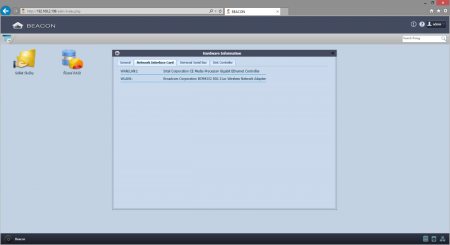
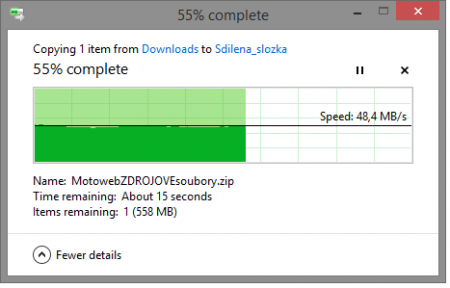



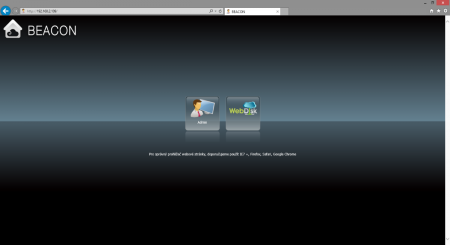
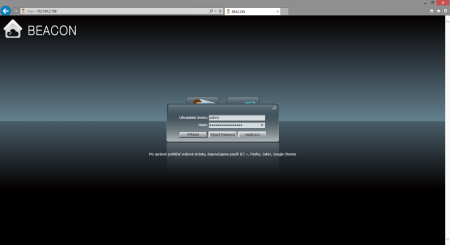
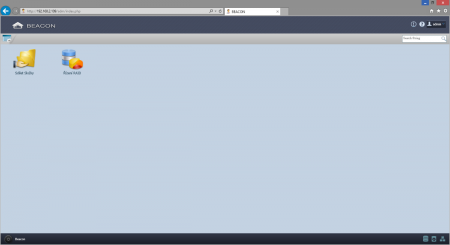
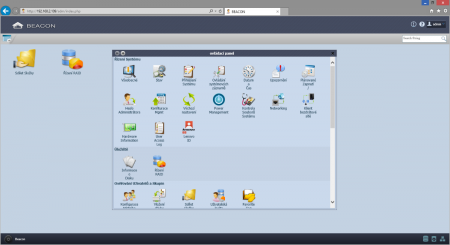
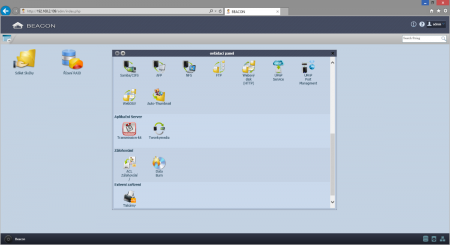
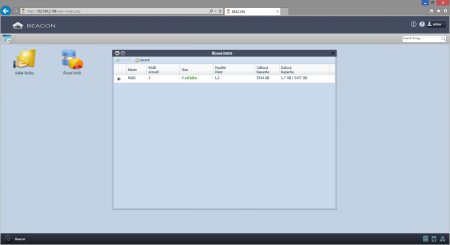
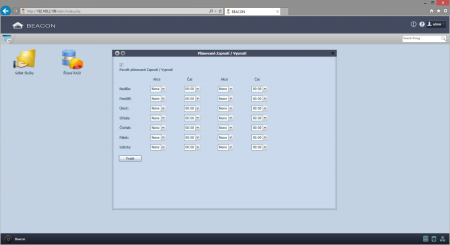
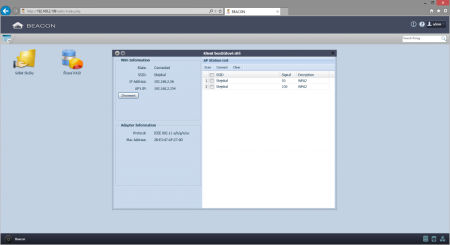
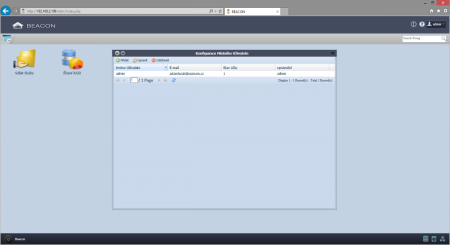
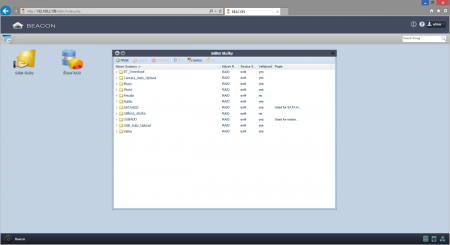

































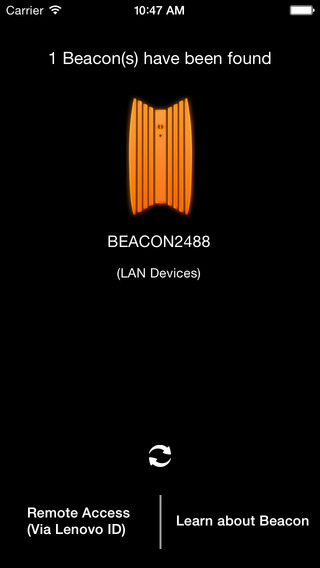
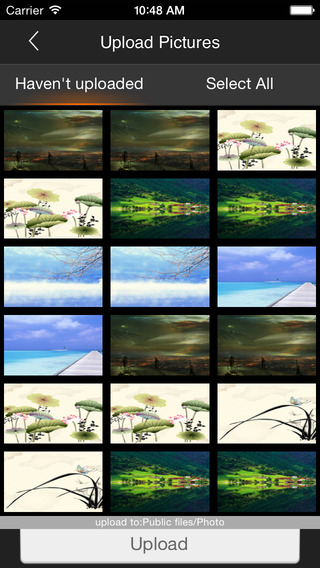
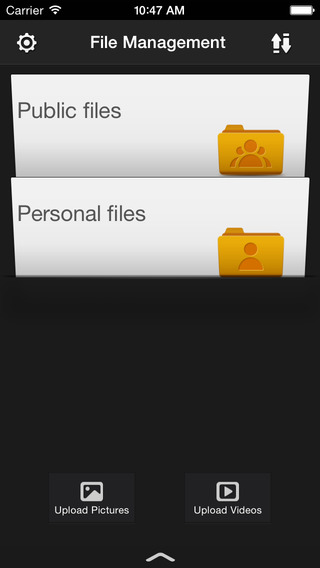
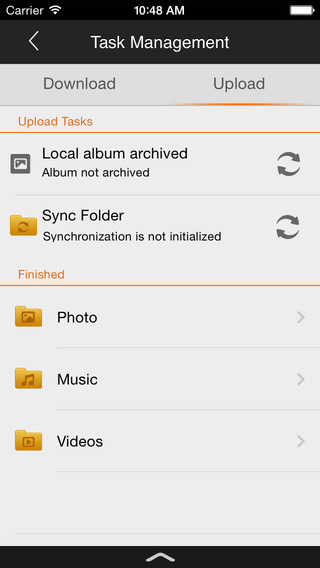












Obrazky nejde zvacsit… :(
Díky za upozornění – opraveno!
Vdaka za recenziu. Zatial jedna z mala na webe.
Ahoj potrebujem pomôcť, nevieš náhodou ako vyriešiť problem s raidom? Lebo vždy keď sa snažim dostať na WebDisk, vypíše mi systém hlásku nemáte žiadny systém raid.
Stejný problém prosím poraďte!
Také mám stejný problém s RAIDem? Neví někdo co s tím? Mám osazen jen jeden starší 1TB disk?
Ja tiež mam 1TB disk.
Ahoj.Problem som vyriesil ohladom system Raid.Ked sa mi zobrazovalo,tak som dal restartovat beacon,formatovat pevny disk cez PC.Napojil som pevny disk do Beacon.spustil,prihlasil,zmenil som jazik z Cesky na Anglicky.Cas v Beacon som dal ziadny do policka {NTP aktualizovat cas} a pasmo som dal Canada/Eastern.Dal som aplikovat, odhlasit z Beacon,vypol som Beacon,zapol Beacon,prihlasil som sa zase cez prehiadavac.Vytvoril som Disk RAID,ked mam jeden tak Jbod,EXT4,64Kb a viem si editovat disk ked som v zozname Raid Disk.Predtym mi pisalo ziadny system raid.Teraz uz mi nepise a viem si nastav zdielane zlozky.
Ahoj.Keď sa pripájam cez 3G sieť,tak mi v telefonne piše {network connection issues detected.Verify your connection and try again}.Čo mam vlastne robiť,kde mam isť to nastaviť. Dakujem